نظرًا لكون Windows 11 موضوعًا ساخنًا ، يريد الجميع تجربة نظام التشغيل Windows 11 OS. ومع ذلك ، بالنسبة لبعض المستخدمين ، فإن الأجهزة الأساسية غير متوافقة. لا يرغب البعض الآخر في الدخول في متاعب تثبيت Windows 11 على نظامهم والبعض الآخر لا يرغب الآخرون في استبدال الإصدار الثابت من Windows بإصدار بيتا المعرض له البق.
على أي حال ، إذا كنت ترغب في التعود على نظام التشغيل Windows 11 دون الحاجة فعليًا إلى تثبيته على نظامك أو جهاز VM ، فهذه المقالة مناسبة لك. كل ما لديك هو جهاز متصل بالإنترنت. يمكن أن يكون جهاز الكمبيوتر المحمول الخاص بك أو حتى هاتفك!
مستخدم GitHub باسم مستخدم أزرق لقد توصلنا إلى صفحة ويب تكرر وتحاكي طريقة عمل نظام التشغيل Windows 11. والمثير للدهشة أن الأمر استغرق 12 يومًا فقط لإنشاء صفحة الويب الرائعة هذه.
كيف تصل إلى صفحة الويب هذه؟
1. اضغط على هذا الرابط، https://win11.blueedge.me/
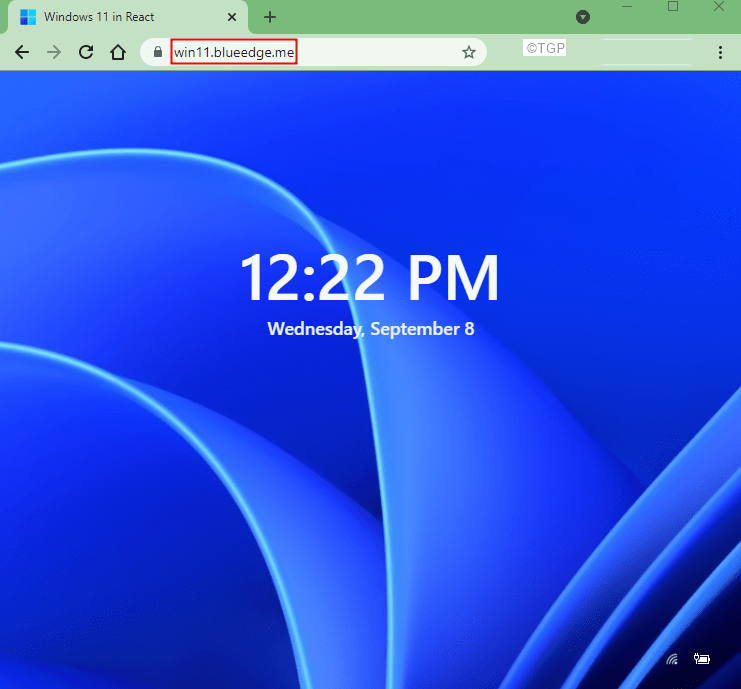
2. انقر فوق الشاشة ويمكنك رؤية شاشة تسجيل الدخول
3. اضغط على كلمه السر مربع الكتابة.
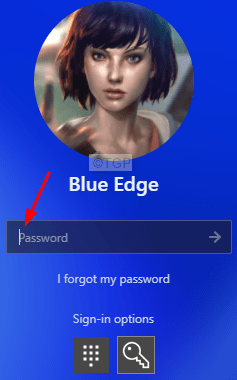
4. ليست هناك حاجة لإدخال أي شيء ، فقط اضغط يدخل.
5. هذا كل شيء وأنت على الصفحة الرئيسية لنظام التشغيل Windows 11
6. يمكن اختبار معظم الميزات من صفحة الويب هذه. ومع ذلك ، هناك ميزات لا يمكن تجربتها في الوقت الحالي. على سبيل المثال،
- عند النقر فوق File Explorer ، سترى نافذة تفيد قريبًا.
- لا شيء يحدث عند النقر فوق الإعدادات
- لا شيء يحدث عندما تنقر مرتين على الأيقونات مثل Blue ، File Explorer ، Recycle Bin.
هذا كل شئ. نأمل أن تكون قد أحببت هذا المقال. ترقبوا المزيد من النصائح والحيل
شكرا لقرائتك


![كيفية الخروج من الوضع الآمن في Windows 11 [3 طرق]](/f/7113af973b6a761520ca7849c6814adc.png?width=300&height=460)